De beste internettjenestene har en stabil ned- og opplastingshastighet. Mens førstnevnte er mer tydelig når vi prøver å laste ned en stor fil som en 4k-video eller neste Warzone-oppdatering, undergraver vi ofte viktigheten av en god opplastingshastighet.
For eksempel ble det klart for meg forrige helg hvor mye vi trenger bedre opplastingshastigheter på jobb eller hjemme.
Vi prøvde å nå en deadline for det nye prosjektet vårt, og internettforbindelsen vår reddet oss.
Det gjorde at det hele tok over fem timer i stedet for den vanlige halvannen, og vi jobbet overtid på en lørdag!
Så kom jeg endelig hjem for å nyte en uformell Call of Duty-spillkveld med vennene mine, men den uhyggelige opplastingshastigheten på hjemme-WiFi betydde at jeg var mer en feil på serveren enn en spiller.
Det var da jeg bestemte meg for å bruke tiden min på å undersøke uttømmende måter å forbedre opplastingshastigheten på, og denne artikkelen er det komplette resultatet.
For å fikse langsom opplastingshastighet, tilbakestill ruteren og sørg for at fastvaren er oppdatert.
Deaktiver eventuelle proxy-innstillinger (VPN) og skann systemet for skadelig programvare. Vurder også å oppgradere ruteren eller internettplanen for mer båndbredde og støtte for flere enheter.
Årsaker til lave opplastingshastigheter


For det første kan flere faktorer forklare en langsom opplastingshastighet, men det er ingenting utenfor din kontroll.
Her er en liste over de vanlige mistenkte –
- Begrenset båndbredde eller datatak for dine behov
- For mange enheter deler én enkelt tilkobling
- Skadelig programvare eller ødelagte filer på systemet ditt
- Utdaterte nettverksdrivere
- Avbrudd av sikkerhetsbrannmurinnstillinger
- Aktive bakgrunnsapper med høy nettverksbruk
- Bedriftspålagte nettverksbegrensninger på en forretningseiendel
- Ruteren eller modemet trenger en oppgradering eller omstart
Hvorfor trenger du en god opplastingshastighet?
Som antydet av navnet, bestemmer opplastingshastigheter hvor lang tid et svar tar å reise fra klientsiden (deg) til serversiden (backend, for eksempel hosting på en plattform eller opplasting av innhold).
Derfor trenger alle filer eller data som du sender via internett en god opplastingshastighet.
For eksempel, i en jobb hjemmefra-situasjon der du bruker mye tid på Teams eller Webex-møter, sikrer høyere opplastingshastigheter at andre kan se eller høre krystallklart.
Det betyr også at systemet ditt kan laste opp filer fra et lokalt depot til en skyserver på optimal tid.
Igjen, hvis du er en innholdsskaper, er sjansen stor for at du tilber opplastingshastigheter.
Anta for eksempel at du endelig har redigert vloggen din i 4K om reisen til Bahamas, og den er klar for en YouTube-utgivelse.
En god opplastingstid sikrer at du ikke bruker timer på å stirre på fremdriftslinjen, bare for å se at opplastingen mislykkes til slutt.
Det samme gjelder spillere som streamer innholdet deres og ønsker å bygge et Twitch-fellesskap eller studenter som prøver å komme seg gjennom en nettkurs.
Dessuten trenger vi en anstendig opplastingshastighet for en jevn surfeopplevelse. Så å prøve å øke det kan bare være til nytte for oss.
Tilbakestill ruteren til fabrikkstandard
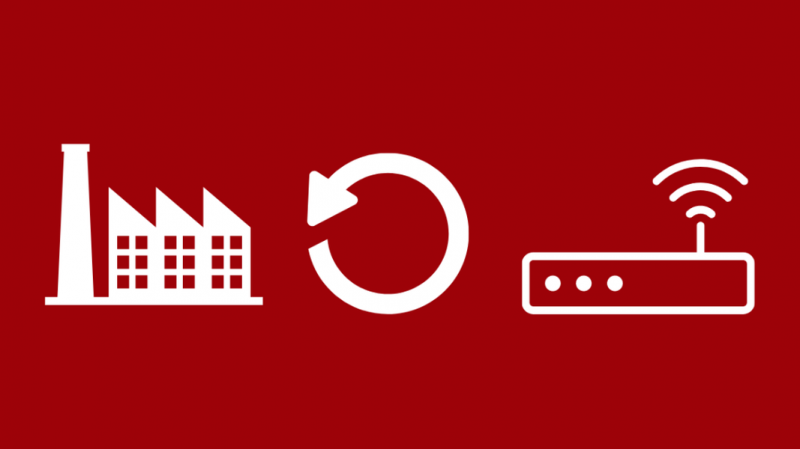
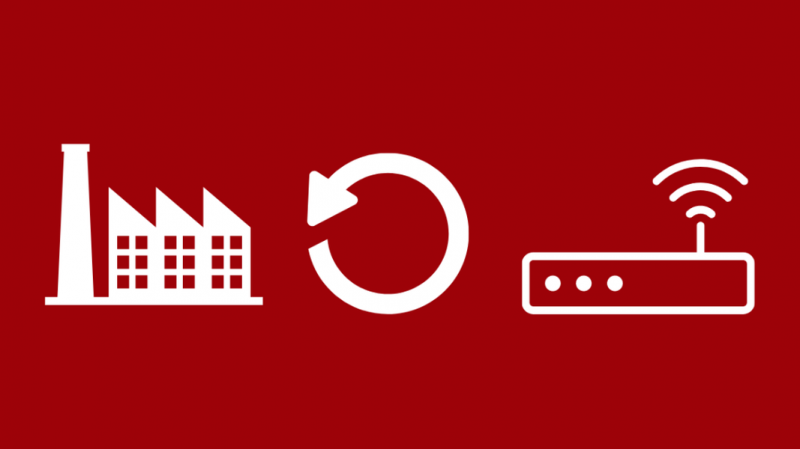
Utdaterte eller defekte rutere er en ledende årsak til dårlige opplastingshastigheter. Men før du kaster deg ut med en helt ny avansert ruter, kan du prøve å starte den nåværende på nytt til fabrikkinnstillingene for å gjenopprette ytelsen.
Jeg vil foreslå at du begynner med å slå av ruteren og vente en stund. La den deretter kjøle seg ned og tøm flashminnet før du slår den på igjen.
Husk å kjøre hastighetstester for å merke noen forbedring. Ellers kan du fortsette å gjenopprette ruteren til fabrikkinnstillingene -
- Finn Tilbakestill-knappen på ruteren din. Vanligvis er det på bakpanelet.
- Trykk den ned i ca. 10 til 15 sekunder for å tilbakestille ruteren. Du trenger kanskje en nål eller binders for å gjøre det.
- Ruteren vil nullstille og starte på nytt.
Å gå tilbake til fabrikkinnstillingene betyr at du mister dine personlige nettverksinnstillinger, inkludert legitimasjonen.
Du kan imidlertid igjen konfigurere ruteren etter dine preferanser.
Bruk en kablet/Ethernet-tilkobling
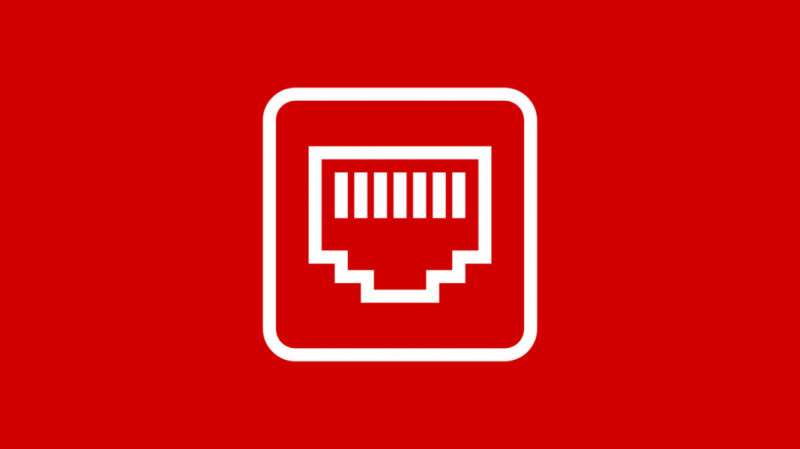
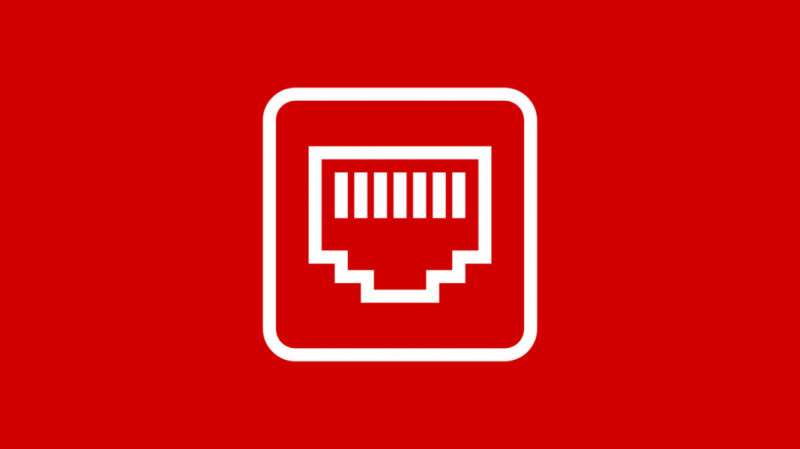
WiFi er praktisk, men det er tregere enn en tradisjonell RJ-45-kontakt. Hvis du observerer lavere opplastingshastigheter på den trådløse tilkoblingen, bør du vurdere å koble enheten til via Ethernet. Du kan få over 100 % økning i ytelse.
Imidlertid er begrensningen for Ethernet-kabler dens begrensning i omfang. Du kan ikke bytte til kablede tilkoblinger for mobiltelefoner eller nettbrett.
Derfor kan du vurdere å bytte til 5GHz-kanalen i stedet for 2,4GHz-kanalen hvis du har en dual-band ruter.
Det reduserer rekkevidden, men øker overføringshastighetene på grunn av høyere båndbredde og lavere trafikk.
Prøv å laste opp på forskjellige tider av dagen
Millennials og eldre generasjoner kan snakke om å bruke internett sent på kvelden for høyere hastigheter og unngå risikoen for frakobling hver gang noen bestemmer seg for å ringe huset.
Mens oppringte tilkoblinger er i fortiden, hjelper opplasting på bestemte tider på dagen fortsatt.
Dagtimer observerer lavere opplastingshastigheter på grunn av høyere trafikk på kanalene.
Du kan prøve å koble til om natten etter arbeidstid eller tidlig om morgenen for bedre overføringshastigheter.
Imidlertid avhenger det vanligvis av Internett-leverandørene og deres evne til å håndtere en betydelig belastning.
Oppgrader Internett-abonnementet ditt
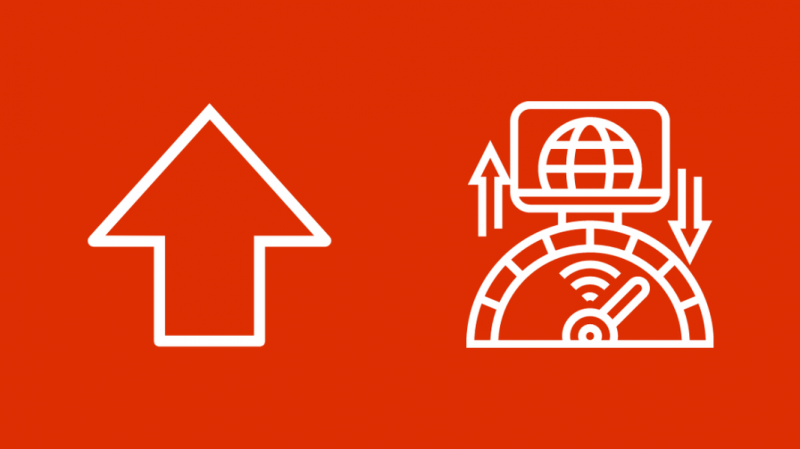
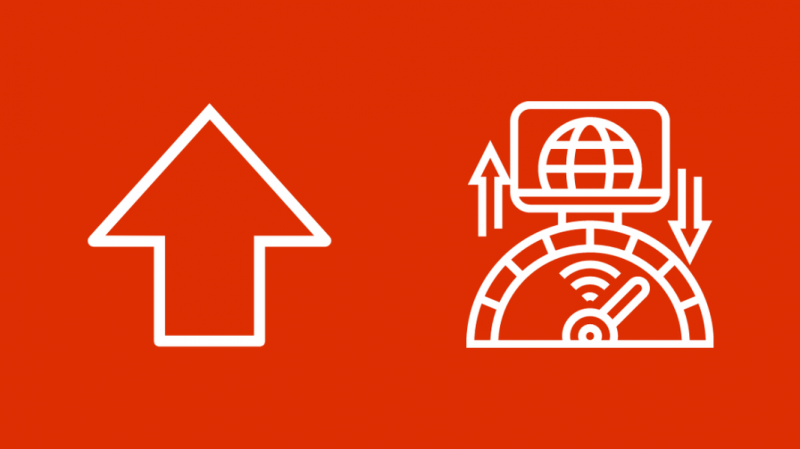
Det vil være ironisk hvis du jobber rundt maskinvarekomponentene og programvaren for å forbedre opplastingshastigheten, mens problemet totalt sett var med internettopplegget og ISPen din. Du kan ikke oppnå høyere ytelse på begrenset båndbredde.
Det er best å gjennomgå kravene dine og velge en plan som passer dine behov og budsjett. Hvis du lurte hvor raskt 600kbps er , det er ikke veldig raskt. Du trenger en raskere plan uavhengig av søknaden din.
Hvis du for eksempel kjører en Chromecast, en arbeidsstasjon og den bærbare datamaskinen sammen med telefonen og andre smarte enheter rundt i huset med en hastighetsgrense på 30 Mbps, kan det hende du har problemer.
Vurder å bytte til en høyere plan som over 100 Mbps til 1 Gbps med mer datatak.
Et oppgradert internettabonnement kan støtte flere enheter på en delt båndbredde uten å redusere opplastingshastigheten vesentlig.
Oppgrader maskinvaren din
Eldre rutere kan levere hastigheter, men de mangler ofte driverstøtte og kan ikke støtte flere enheter.
I likhet med de fleste elektroniske enheter, trenger rutere en periodisk oppgradering hvis du ønsker optimal ytelse.
Nye rutere kan støtte flere enheter på både kablede og trådløse tilkoblinger.
Du kan også unne deg en dual-band ruter som kan sende på både 5GHz og 2,4GHz.
Det holder internetttrafikken i sjakk, og du kan kontrollere båndbredden hver enhet trenger.
Bruk en annen nettleser
Ulike nettlesere har unike systemkrav. Mens Chrome er kronprinsen av nettlesere for stabil og rask ytelse, er det et minnesvin.
Hvis opplastingshastighetene virker magre på én nettleser, si Chrome, bør du vurdere å bytte til Edge eller Firefox.
Spesielle programmer er også bedre optimalisert på en bestemt nettleser.
Skann etter skadelig programvare
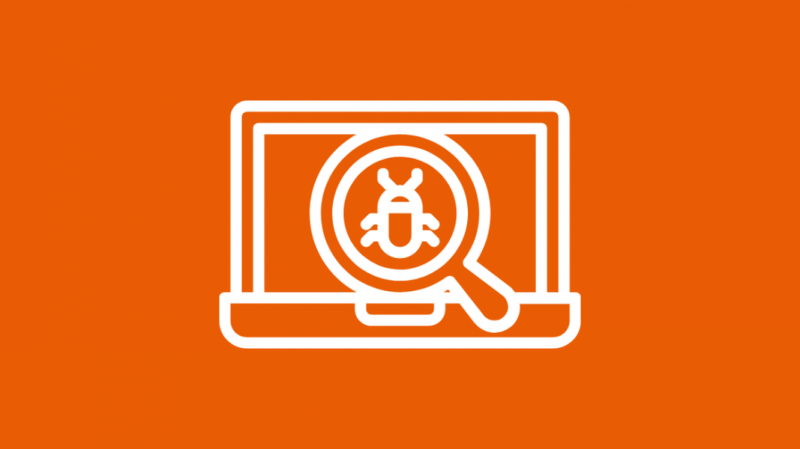
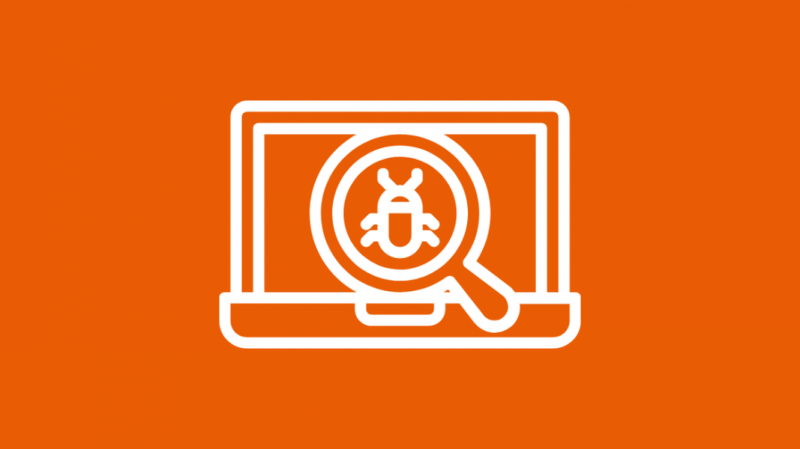
Skadelig programvare og virus på den bærbare datamaskinen er farlig og skadelig for systemytelsen.
Den bremser datamaskinen, kjører i bakgrunnen og bruker CPU og nettverk. Derfor reduserer de opplastingshastigheter uten at du vet det.
Virus er en trussel mot dine data og personvern. Derfor er det best å installere tredjeparts antivirusprogramvare hvis du tror systemet ditt kan trenge noe rensing.
Det er usannsynlig at virus vil ødelegge selve ruteren. Imidlertid kan en hard tilbakestilling enkelt løse problemet.
Deaktiver VPN-tjenesten
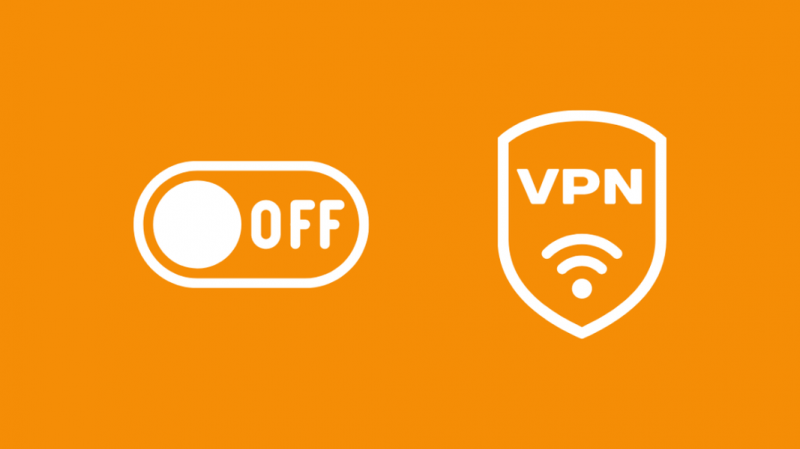
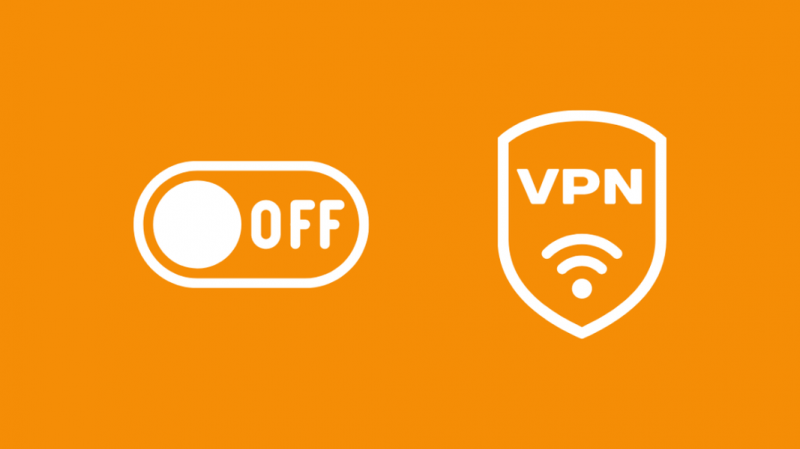
Raske VPN-tjenester tilbyr en sømløs nettleseropplevelse og noen ganger til og med forbedre hastigheter.
I tillegg er de utmerket for å omgå restriksjoner, øke personvernet og unngå videobuffring.
Imidlertid leverer ikke alle VPN-tjenester fortreffelighet. Du kan avinstallere eller deaktivere VPN-tjenesten og teste opplastingshastighetene for eventuelle forbedringer.
Oppdater systemdrivere og programvare
Alle maskinvarekomponentene krever periodiske oppdateringer for vedlikehold og sikkerhet. Rutere er intet unntak.
Du kan sjekke og oppdatere nettverksdriverne og holde fastvaren oppdatert fra Enhetsbehandling –
- Høyreklikk på Start-menyen og velg Enhetsbehandling.
- Finn nettverksdriverne under Nettverkskort og høyreklikk på dem.
- Velg Oppdater driver.
Fjern bakgrunnsdata
Bakgrunnsapper og parallelle overføringsprosesser kan ofte redusere opplastingshastigheten.
Det er bare så mye båndbredde tilgjengelig for flere enheter, programmer og tråder.
Du kan få lavere hastigheter under en Windows-oppdatering eller programvare som laster ned de nyeste innstillingene automatisk.
Det er best å overvåke bakgrunnsprosesser, og her er trinnene å følge –
- Fra Start-menyen, søk etter Resource Monitor, og åpne den.
- Utvid alternativet Nettverk i Ressursovervåking-vinduet.
- Sjekk parameteren Total (B/sek). Den viser programmene som bruker båndbredde.
- Høyreklikk på prosessen som bruker mest nettverk og avslutt den, med mindre du trenger det.
Endre DNS-innstillinger
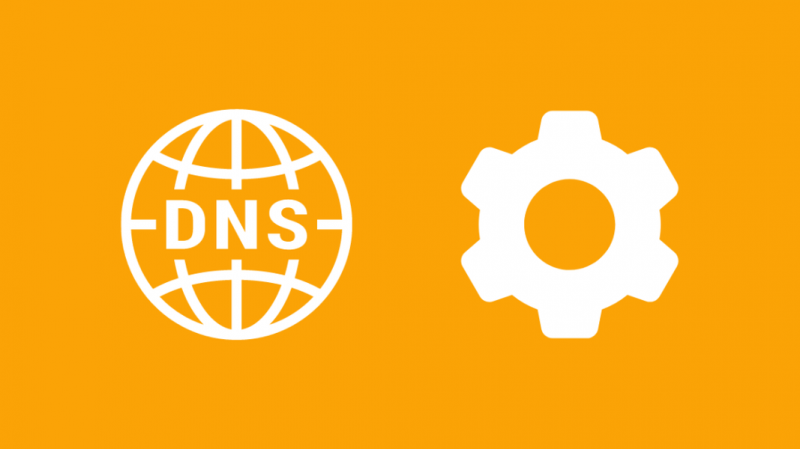
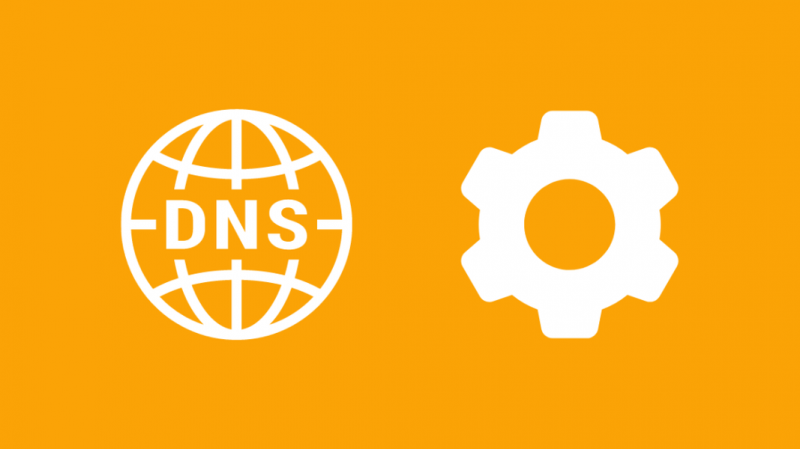
Vi kommer ubevisst over DNS, eller Domain Name Setting, oftere enn vi tror på det.
Det er telefonboken til internett. Den oversetter domenenavnene til IP-adresser i backend når vi surfer.
For eksempel søker vi etter Google eller YouTube etter deres domenenavn, mens DNS konverterer det til deres respektive IP-adresser for å laste ressurser raskere.
Du kan endre systemets DNS-innstillinger for å bruke Google Public DNS. Det er sikkert og løser eventuelle problemer med strømming på nettet eller lave opplastingshastigheter.
Her er trinnene for å konfigurere DNS på systemet ditt –
- Trykk Win + R på tastaturet for å åpne Kjør-vinduet.
- Gå inn på kontroll for å få tilgang til kontrollpanelet (alternativt høyreklikk på Start-menyen og velg den).
- Naviger til innstillinger for nettverk og Internett
- Klikk på Endre adapterinnstillinger i venstre rute
- Høyreklikk på Ethernet og åpne Egenskaper
- Dobbeltklikk på Internet Protocol versjon 4 og velg Få en IP-adresse automatisk.
- Skriv inn følgende detaljer i de tilsvarende feltene –
- Foretrukket DNS-server: 8.8.8.8
- Alternativ DNS-server: 8.8.4.4
Du kan alltid gå tilbake til de opprinnelige innstillingene når du vil.
Få et Mesh WiFi-system
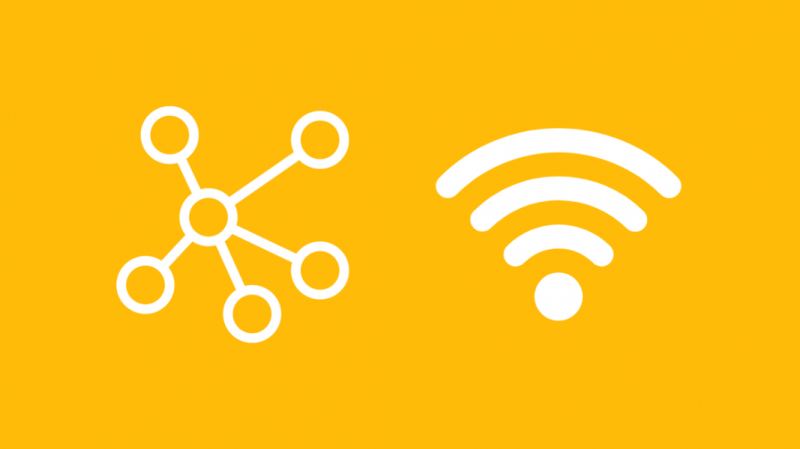
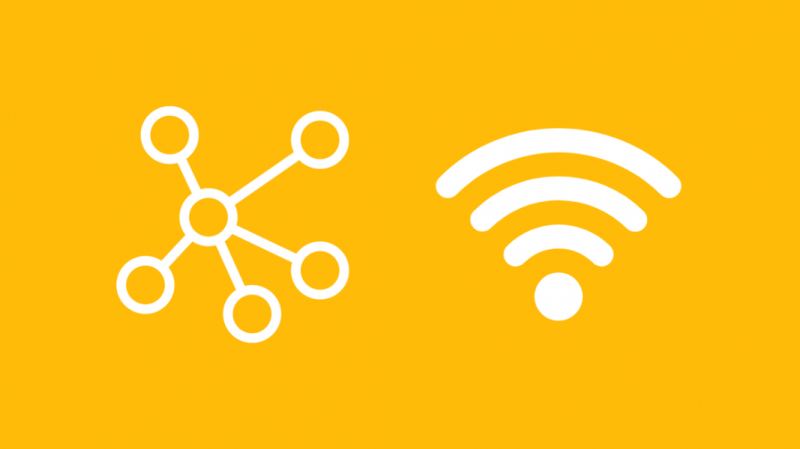
Hvis du er sterkt avhengig av WiFi og Ethernet ikke er et levedyktig alternativ, bør du vurdere å sette opp et mesh-nettverk.
Kjernekonseptet er å ta belastningen fra en enkelt ruter og desentralisere den til flere satellittstasjoner.
Den gir bedre områdedekning, støtter flere enheter (noen opptil 60), og har selvfølgelig høyere opplastingshastigheter.
Du må imidlertid oppgradere til en mesh-ruter. Arrangementet består av én sentral enhet med mindre plug-in underenheter satt opp som et nett rundt huset. Hver node får full båndbreddetilgang.
Siste tanker
Hvis du kjører en hastighetstest på favorittnettleseren din, kan du visualisere tilstanden til opplastingshastigheten din.
Å ha et referansetall hjelper til med å feilsøke problemet med Internett og proaktivt forbedre det.
Opplastingshastigheter ligger generelt bak nedlastningshastighetene, men det er alltid rom for forbedringer.
Du kan også vurdere å bruke optisk fiber for nesten tapsfrie overføringer, for eksempel Google fiber.
Men hvis du bruker mulighetene uten noen effekt på ytelsen, kan problemet ligge hos Internett-leverandøren.
Derfor er det best å finne en annen som tilbyr bedre planer til konkurransedyktige priser.
Du må også like å lese:
- Opplastingshastigheten er null: Slik fikser du på få minutter
- Hvorfor fortsetter Internettet mitt å gå ut? Slik fikser du på få minutter
- Hvordan gjøre CenturyLink Internett raskere
- Hvilken opplastingshastighet trenger jeg for å streame på Twitch?
- Xfinity opplastingshastighet sakte: Slik feilsøker du
ofte stilte spørsmål
Hva er en god opplastingshastighet?
Vanligvis er gode opplastingshastigheter 5 Mbps og høyere på en kablet tilkobling for en enkelt enhet.
Kan en WiFi-booster øke opplastingshastighetene?
Repeatere og utvidere er rimelige og raske løsninger for å forbedre opplastingshastigheter og høyreklikknettverksdekning for den eksisterende ruteren.
Er 10 Mbps opplastingshastighet bra for spill?
Det regnes som en høy opplastingshastighet og egnet for spilling og andre båndbreddekrevende aktiviteter.
Kan lav opplastingshastighet forårsake forsinkelse?
Lav opplastingshastighet øker tiden det tar å overføre data fra din ende til serveren. Derfor betyr det at du vil oppleve etterslep som et resultat av høy ping (latency).
